-
Animation : comment fixer le haut d'un drap
Bonjour!
Je regardais sur mon ordinateur un fichier blend que j'ai téléchargé du web.
Ce fichier blend contient un petite animation d'un drap qui pivote de 90 degrés tout en frappant un sphère
dans sa course. Ce que j'explique aujourd'hui, c'est comment fixer un côté du drap pour qu'il pivote.
Ci-dessous, j'ai mis une petite vidéo sur Youtube avec des explications pour ceux qui la trouveraient directement sur Youtube.
Sur Youtube on trouve un grand nombre de vidéo sur Blender qui sont inutiles parce qu'elles nous montrent quelque chose mais
sans aucune explication. Je voulais que ma vidéo puisse montrer et apprendre quelque chose à la personne qui la regarde.
Dans mon animation, la sphère a été déclarée Collision dans le panneau sous le bouton Physique.

Pour le plan, il faut le placer au-dessus de la sphère (touche G, bouger souris, Entrée).
Ensuite en Edit Mode, il faut subdiviser le plan en cliquant plusieurs fois sur le bouton Subdivide.

Puis en Vertex Select Mode (Ctrl + Tab, 1), tenir enfoncer la touche Alt et sélectionner un vertex où sera le haut du drap
quand il sera en position verticale dans l'animation. Puisque la touche Alt est enfoncée, toute la rangée de vertice sera sélectionnée.
Appuyer sur les touches Ctrl + G, puis cliquer sur Assign to New Group.

La rangée de vertice aura été assignée à un groupe de vertice. Par défaut Blender a appelé ce groupe de vertice Group.
En cliquant sur le bouton Object Data (un petit triangle) vous trouverez le panneau Vertex Groups
et vous verrez le nom Group affiché.
Pour changer le nom, il suffit de double cliquer sur le nom Group et de taper le nouveau nom désiré.

Avec le plan sélectionné, dans les paramètres de la Physique,
cliquer sur Cloth pour activer la simulation de tissu (Cloth Simulation).

Pour indiquer à Blender que nous voulons que le drap soit fixé par le haut en utilisant le groupe de vertice que l'on a créé,
il faut dans le panneau Cloth cocher l'option Pinning puis cliquer dans le rectangle juste en dessous.
Vous verrez le nom de votre groupe de vertice. Cliquer dessus pour le sélectionner.


Pour cette simple animation, j'ai laissé tous les paramètres à leurs valeurs par défaut.
Ne pas oublier de cliquer sur le bouton Smooth pour adoucir la surface du plan.
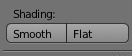
Pour démarrer votre animation, presser les touches Alt + A. Appuyer sur la touche Escape pour l'arrêter.
Pour en faire une vidéo, il faut en premier définir le type de fichier en sortie dans le panneau Output appelé par le
bouton Render, le premier des boutons dans l'écran des propriétés (le logo du bouton est un appareil photo).


Dans le panneau Output, cliquer sur le format d'image JPEG ou autre pour pouvoir choisir un format vidéo.

Si nécessaire,également sous le bouton Render, ajuster la hauteur et la largeur de la vidéo dans le panneau Dimensions.

Pour créer le fichier vidéo, il faut appuyer sur les touches Ctrl + F12,
Blender prendra un certain temps pour calculer toutes les images de la vidéo.
Savoir comment fixer le haut d'un drap vous permettra de faire une animation comme un drap sur corde à linge
ou un rideau dans une fenêtre qui bouge un peu sous le vent. Cela peut aussi être une sphère ou un personnage qui
déplace un drap placé à la vertical sur leur trajectoire de mouvement.
Ci-dessous, juste un petit fichier GIF pour démontrer cette idée.

Mes amis!
Il n'en tient qu'à vous de découvrir les possibilités qu'offrent Blender pour réaliser des animations de simulation de tissu.
À la prochaine!
-
Commentaires
Oser repousser les limites de sa créativité
 Twitter
Twitter del.icio.us
del.icio.us Facebook
Facebook Digg
Digg Technorati
Technorati Yahoo!
Yahoo! Stumbleupon
Stumbleupon Google
Google Blogmarks
Blogmarks Ask
Ask Slashdot
Slashdot
